Hvordan kaste Microsoft Teams til TV

Microsoft Teams støtter for tiden ikke direkte casting av møter og samtaler til TV-en din. Men du kan bruke en skjermspeilingsapp.
Hvis du raskt vil dele en del informasjon med alle kollegene dine, kan du sende en e-post til kanalen de er en del av. På denne måten vil alle kanalmedlemmene motta e-posten, og du kan raskt spre den informasjonen. Men noen ganger er denne funksjonen utilgjengelig og kanal-e-posten fungerer ikke.
Først av alt, kontakt IT-administratoren din og sørg for at denne funksjonen er aktivert, ellers vil den ikke fungere. Administratoren din må aktivere funksjonen for e-postintegrering under Teams organisasjonsomfattende innstillinger.
De må navigere til Teams administrasjonssenter og velge organisasjonsomfattende innstillinger .
E-postintegrasjon er tilgjengelig under Teams-innstillinger .
Administratoren din må tillate brukere å sende e-post til en kanal-e-postadresse .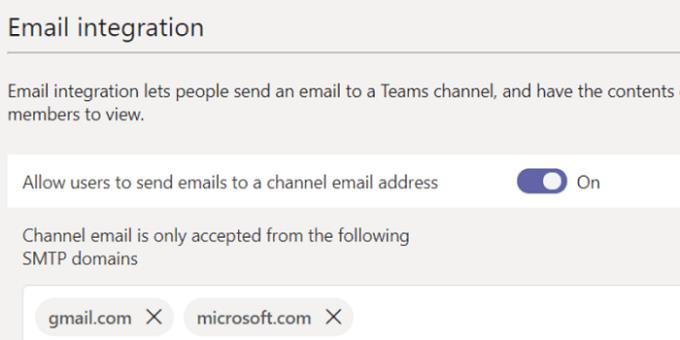
I tillegg må de sørge for at avsenderens e-postadresse ikke er blokkert i Teams administrasjonssenter. Under E-postintegrering, gå til Kanal e-post er bare akseptert fra følgende SMTP-domener .
Sørg for at boksen enten er tom eller inneholder e-postadressen eller domenet du vil at brukerne skal motta e-post fra.
Ikke glem å trykke mellomrom etter å ha hvitlistet spesifikke e-postadresser eller domener. Ellers vil ikke Teams lagre innstillingene. Det er verdt å nevne at du ikke kan sende en e-post til en kanal hvis du bruker en Office 365 Government-plan - av åpenbare grunner.
Teameieren eller kanalmoderatoren kan sette opp spesifikke innstillinger for å begrense hvem som kan sende e-post til kanalens e-postadresse. Kanskje alternativet for kanalmoderering er aktivert. Kontakt teameieren eller kanalmoderatoren og be dem sjekke om du har lov til å sende e-poster til kanalen.
For å sjekke innstillingene, høyreklikk på kanalen og velg Hent e-postadresse .
Klikk deretter på Avanserte innstillinger .
Sørg for at alternativet som sier Tillat alle å sende e-post til denne adressen er aktivert.
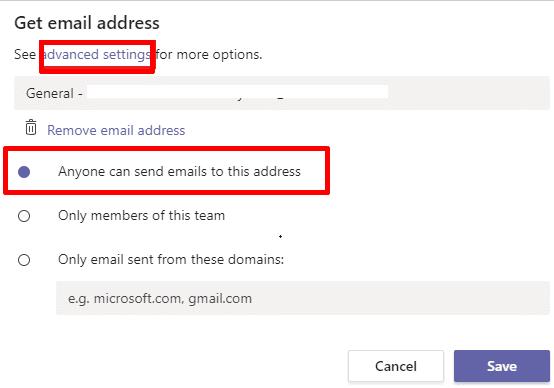
Hvis SharePoint-mappen knyttet til kanalen du prøver å sende en e-post til har fått nytt navn, slettet eller mislyktes i å synkronisere, vil du ikke kunne sende ut e-postene dine. Klikk på den problematiske kanalen, velg Filer og trykk deretter på Synkroniser- knappen.
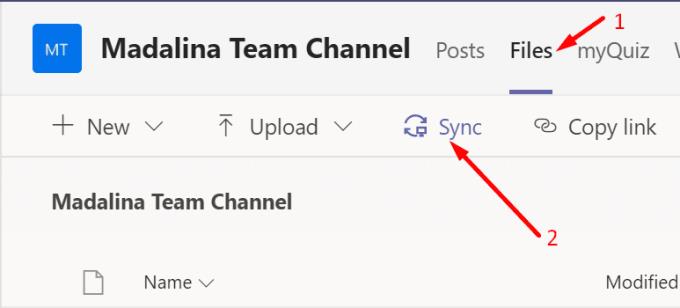
Hvis du ikke kan sende ut e-poster til kanalens e-post ved hjelp av skrivebordsappen, logger du av og avslutter Teams. Start deretter en ny nettleserfane i privat modus og logg på Teams Online. Sjekk om du kan sende e-posten nå.
I tillegg vil du ikke kunne sende e-post til kanalens e-postadresse hvis:
Reduser antall filvedlegg, endre størrelse eller komprimer bildene dine og sjekk resultatene.
Hvis det ikke fungerer å sende e-post til en Teams-kanal, kan IT-administratoren din ha deaktivert funksjonen eller kanalinnstillingene begrenser hvem som kan sende e-post. Sjekk i tillegg om du kan sende e-post til kanalen ved å bruke Teams for Web og redusere antallet filvedlegg. Gi oss beskjed om disse løsningene løste problemet ditt.
Microsoft Teams støtter for tiden ikke direkte casting av møter og samtaler til TV-en din. Men du kan bruke en skjermspeilingsapp.
Trenger du å planlegge gjentakende møter på MS Teams med de samme teammedlemmene? Lær hvordan du setter opp et gjentakende møte i Teams.
For øyeblikket er det ikke mulig å deaktivere anonyme spørsmål i Microsoft Teams Live Events. Selv registrerte brukere kan sende anonyme spørsmål.
Ser du ofte feilmeldingen Beklager, vi kunne ikke koble deg på MS Teams? Prøv disse feilsøkingstipsene for å bli kvitt dette problemet nå!
Lær hvordan du holder statusen din aktiv i Microsoft Teams. Følg våre trinn for å sikre at du alltid er tilgjengelig for kolleger og kunder.
Lær hvordan du enkelt holder Microsoft Teams-statusen din alltid tilgjengelig med flere metoder og tips.
For å fikse Microsoft Teams DND når presentasjonen ikke fungerer, sørg for at Teams-status er satt til Ikke forstyrr. Du kan også aktivere Focus Assist for det samme.
Hvis du eller medlemmer av kanalen din ikke kan se filer i Microsoft Teams, bør du vurdere å omorganisere mappene i SharePoint.
Hvis Microsoft Teams ikke vil slette filer, vent først litt lenger, tøm deretter bufferen og informasjonskapslene fra nettleseren, og gjenopprett en tidligere versjon.
Hvis du prøver å logge på Microsoft Teams og får en feilkode max_reload_exceeded, må du fikse AD FS URL-problemene dine, eller ganske enkelt bruke nettklienten.
For å fikse Microsoft Teams-krasj, sjekk først Teams-tjenestestatusen i Office 365-administrasjonspanelet, slett Microsoft Office-legitimasjonen eller slett Teams-bufferen.
Hvis du får Microsoft Teams-feilen, beklager vi – vi har fått et problem, oppdater appen og fortsett å lese for flere løsninger.
Microsoft Teams har nettopp fått noen nye funksjoner: Microsoft Whiteboard-integrasjon, tilpassede bakgrunner under videosamtaler og sikre private kanaler.
Løs problemet rundt Microsoft Teams nettleserversjoner som ikke støttes ved å holde programvare oppdatert, ved å bruke Incognito eller Android-appen.
Hvis du prøver å logge på Microsoft Teams, men får en feilkode caa7000a, bør du utføre en fullstendig avinstallering av programmet sammen med legitimasjon.
Får du Beklager, hadde problemer med å få feilmeldingen på den bærbare datamaskinen? Løs det ved å oppdatere brukerprofilen og bruke en annen app.
For å fikse Microsoft Teams feilkode 503, logg på via Microsoft Team Web Client , se etter serviceproblemer, fjern Credential Manager og kontakt support.
Hvis du ikke kan se bildefilene dine i Microsoft Teams, bør du vurdere å tømme nettleserens buffer eller endre nettleseren helt.
Når Microsoft Teams-status sitter fast på Ikke på kontoret, kan du fjerne Outlook-invitasjoner med Ikke på kontoret-status eller slette filen Settings.json.
For å fikse Microsoft Teams har det oppstått en feil i skriptet på denne siden, du må deaktivere tredjepartstjenester og slå av skriptfeilvarsler.
Hvis LastPass ikke klarer å koble til serverne, tøm den lokale bufferen, oppdater passordbehandleren og deaktiver nettleserutvidelsene dine.
Finn her detaljerte instruksjoner om hvordan du endrer brukeragentstrengen i Apple Safari-nettleseren for MacOS.
Lurer du på hvordan du integrerer ChatGPT i Microsoft Word? Denne guiden viser deg nøyaktig hvordan du gjør det med ChatGPT for Word-tillegget i 3 enkle trinn.
Microsoft Teams støtter for tiden ikke direkte casting av møter og samtaler til TV-en din. Men du kan bruke en skjermspeilingsapp.
Har du noen RAR-filer som du vil konvertere til ZIP-filer? Lær hvordan du konverterer RAR-filer til ZIP-format.
For mange brukere bryter 24H2-oppdateringen auto HDR. Denne guiden forklarer hvordan du kan fikse dette problemet.
Ønsker du å deaktivere Apple Software Update-skjermen og hindre den fra å vises på Windows 11-PC-en eller Mac-en din? Prøv disse metodene nå!
Lær hvordan du løser et vanlig problem der skjermen blinker i Google Chrome-nettleseren.
Hold hurtigminnet i Google Chrome-nettleseren ren med disse trinnene.
Spotify kan bli irriterende hvis det åpner seg automatisk hver gang du starter datamaskinen. Deaktiver automatisk oppstart ved å følge disse trinnene.










![Microsoft Teams: Beklager - vi har fått et problem [fikset] Microsoft Teams: Beklager - vi har fått et problem [fikset]](https://blog.webtech360.com/resources3/images10/image-424-1008181952263.jpg)




![Microsoft Teams feilkode 503 [LØST] Microsoft Teams feilkode 503 [LØST]](https://blog.webtech360.com/resources3/images10/image-182-1008231237201.png)











